Per aggiungere un elemento divertente e informativo al tuo progetto di film, puoi aggiungere una sequenza di titoli all'inizio o in qualsiasi punto del video.
Per aggiungere un titolo, è necessario aver avviato un progetto di film con almeno un video clip nella timeline. Toccare il clip e quindi toccare il pulsante "T" sotto la timeline. Qui vedrai nove diversi titoli grafici. La prima sequenza di titoli elencata è legata al tema scelto per il tuo progetto di film. È il più colorato e intenso dal punto di vista grafico e offre opzioni per la grafica di apertura, di mezzo o di chiusura. Gli altri otto visualizzano le lettere bianche in una varietà di stili con l'opzione di far apparire la sequenza dei titoli nella posizione centrale o inferiore del video.
Per aggiungere il tuo testo a una sequenza di titoli, tocca il testo fittizio nella finestra di anteprima e inserisci il tuo testo.
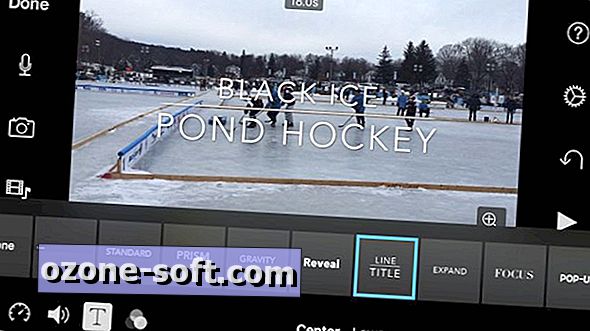
", " modalTemplate ":" {{content}} ", " setContentOnInit ": false} '>
Per impostazione predefinita, una sequenza di titoli viene eseguita per la lunghezza della clip a cui viene aggiunta, il che probabilmente non è ciò che si desidera. Per interrompere una sequenza di titoli prima della fine della clip a cui è collegato, è necessario dividere la clip. Posiziona la linea bianca verticale al centro della timeline nel punto della clip in cui desideri terminare la sequenza del titolo. Quindi, tocca il pulsante delle forbici e quindi tocca Dividi. Ora, la sequenza del titolo termina dove hai aggiunto la divisione, ma il tuo video continua attraverso la divisione senza interruzioni.
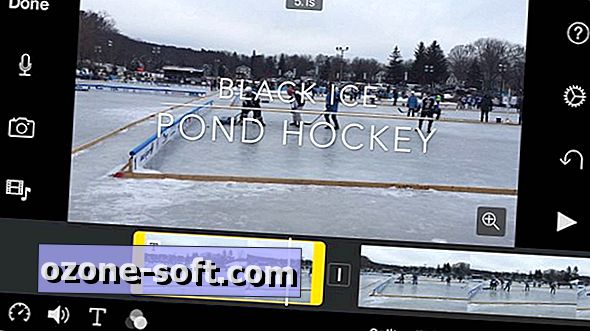
", " modalTemplate ":" {{content}} ", " setContentOnInit ": false} '>
Dovrei dire che il tuo video continuerà attraverso una divisione senza interruzioni se non tagli la clip su entrambi i lati della divisione e non aggiungi un elemento di transizione. Se si desidera aggiungere un grafico di transizione tra due clip, toccare la piccola casella che è stata aggiunta alla timeline in cui è stata divisa la clip. Vedrai cinque diverse opzioni di transizione per la divisione, più quattro diverse durate di tempo per la transizione, da 0, 5 secondi a 2, 0 secondi.
Infine, puoi includere un effetto sonoro quando inizia e finisce una sequenza di titoli. Per impostazione predefinita, questo effetto è disattivato ma è possibile riattivarlo. Quando scegli una sequenza di titoli, tocca il pulsante mute nell'angolo in basso a destra per riattivare l'effetto sonoro.
Per ulteriori informazioni, scopri come aggiungere una colonna sonora e regolare l'audio in iMovie per iOS.













Lascia Il Tuo Commento